Ativar as ligações SSO do Google Workspace com a sua conta OVHcloud
Saiba como associar o seu serviço Google Workspace à sua conta OVHcloud via SAML 2.0
Saiba como associar o seu serviço Google Workspace à sua conta OVHcloud via SAML 2.0
Esta tradução foi automaticamente gerada pelo nosso parceiro SYSTRAN. Em certos casos, poderão ocorrer formulações imprecisas, como por exemplo nomes de botões ou detalhes técnicos. Recomendamos que consulte a versão inglesa ou francesa do manual, caso tenha alguma dúvida. Se nos quiser ajudar a melhorar esta tradução, clique em "Contribuir" nesta página.
Última atualização: 30/03/2023
Pode utilizar a autenticação SSO (Single Sign-On) para se ligar à sua conta OVHcloud. Para ativar estas ligações, a sua conta OVHcloud e as suas contas Google Workspace devem ser configuradas com a ajuda das autenticações SAML (Security Assertion Markup Language).
Este guia explica como associar a sua conta OVHcloud a um serviço Google Workspace externo.
Para que um prestador de serviços (ou seja, a sua conta OVHcloud) possa estabelecer uma ligação SSO com um fornecedor de identidade (ou seja, o seu serviço Google Workspace), o essencial é estabelecer uma relação de confiança mútua ao registar a ligação SSO em ambos os serviços.
O seu Google Workspace atua como fornecedor de identidade. Os pedidos de autenticação da sua conta OVHcloud só serão aceites se o tiver declarado previamente como organismo terceiro de confiança.
Isto significa que tem de ser adicionado como Web and mobile apps.
Ligue-se à interface de administração do Google Workspace com a sua conta de administrador.
Aceda à Apps e depois à Web and mobile apps.
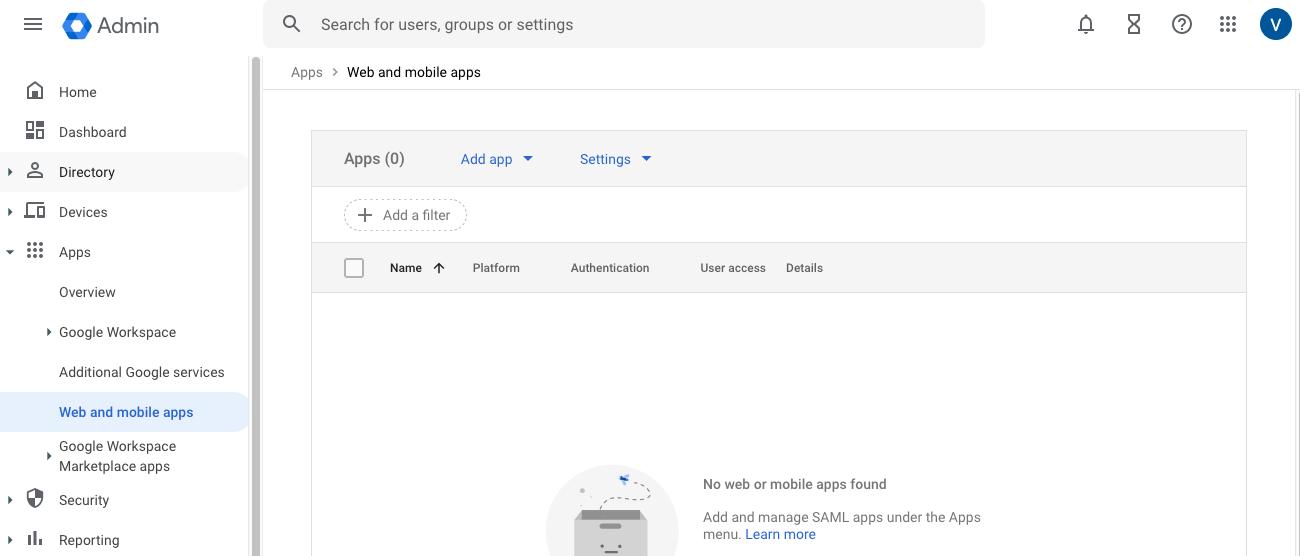
Clique em Add app e depois em Add custom SAML app.
Na etapa "App Details", adicione um nome para esta interligação. Se não tem inspiração, a OVHcloud é um nome adequado. Clique em Continue.
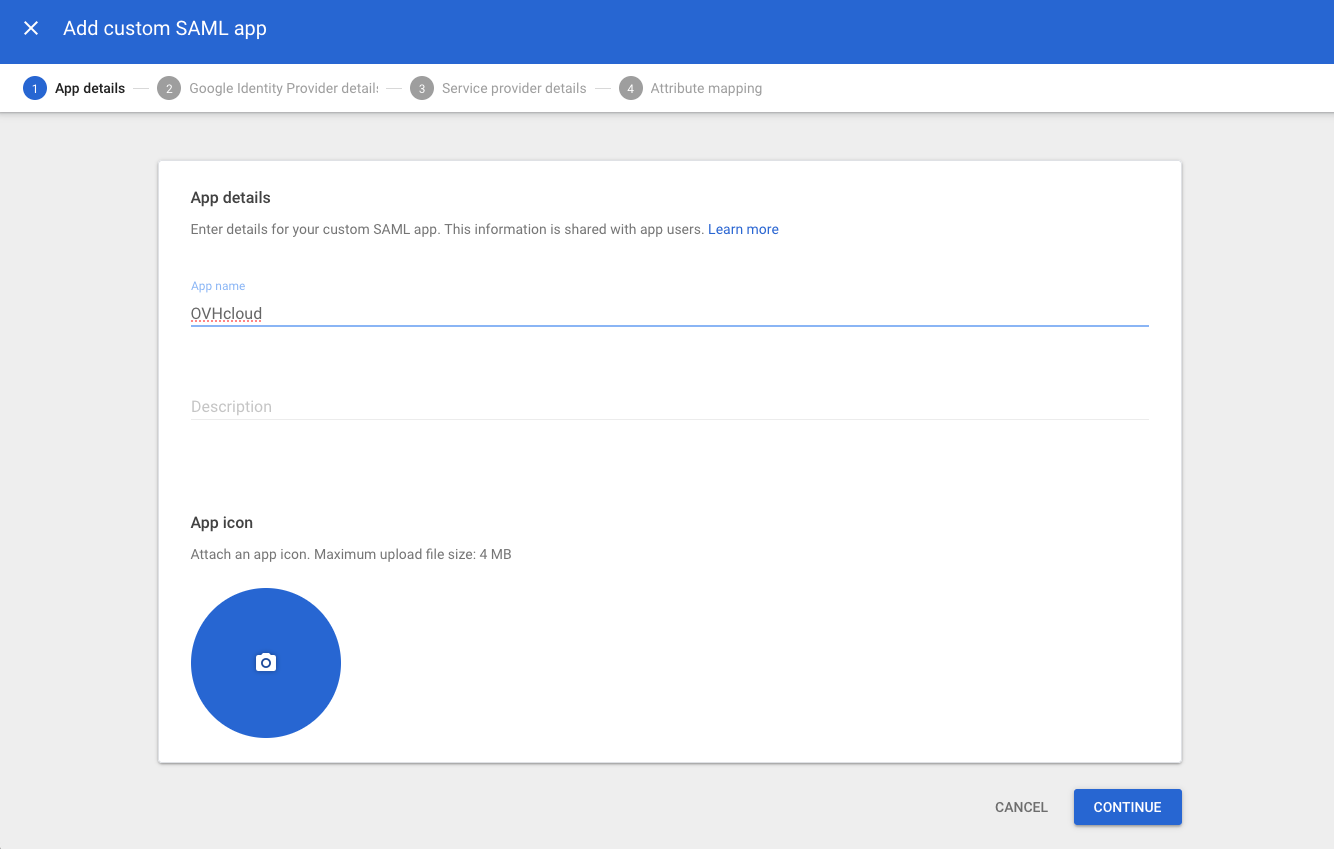
Na etapa "Google Identity Provider details", descarregue o ficheiro de metadados clicando em Download metadata e clique em Continue.
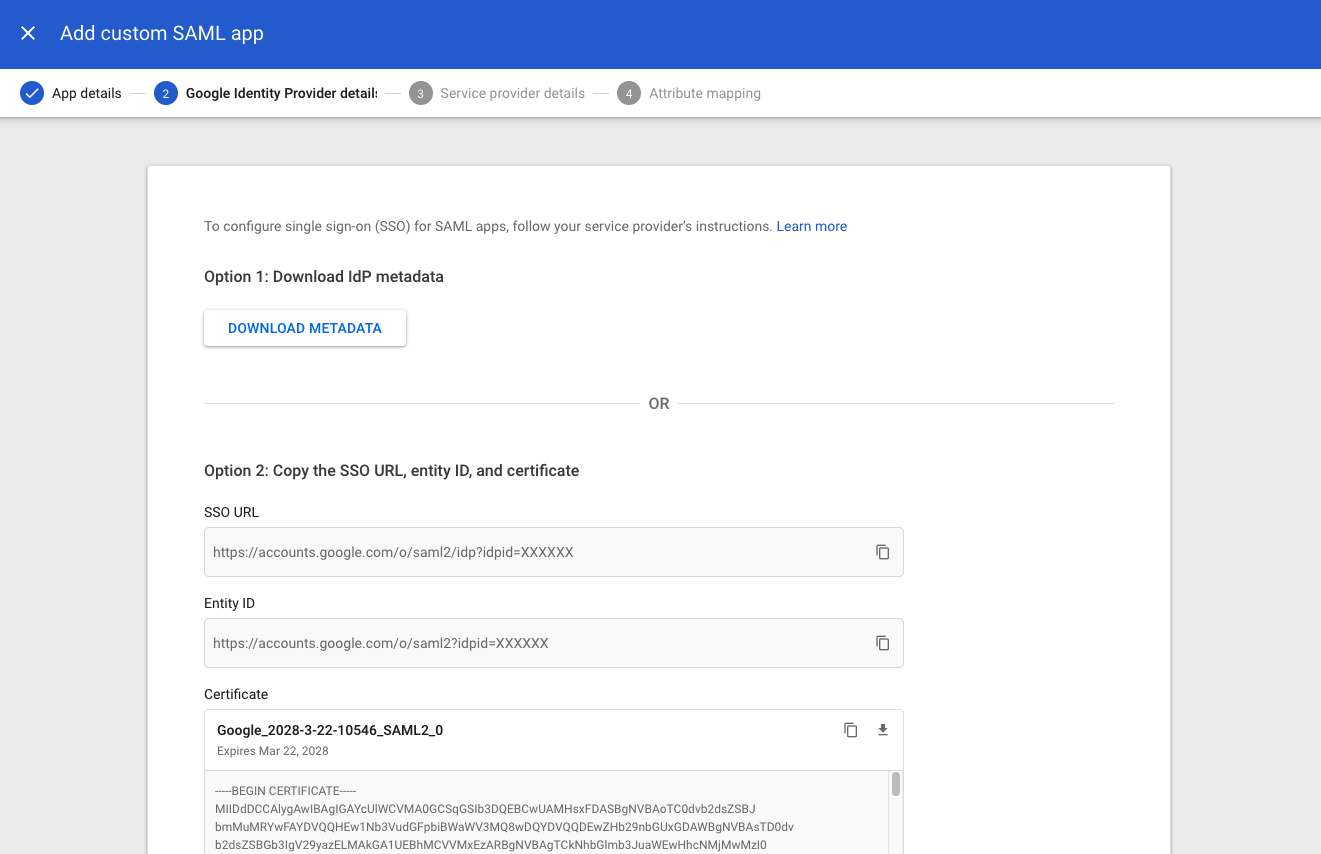
Na etapa "Service provider details", complete os campos ACS URL e Entity ID com os valores da sua região:
https://www.ovhcloud.com/eu/auth/saml/acs e Entity ID: https://www.ovhcloud.com/eu/auth/https://www.ovhcloud.com/ca/auth/saml/acs e Entity ID: https://www.ovhcloud.com/ca/auth/Clique em Continue.
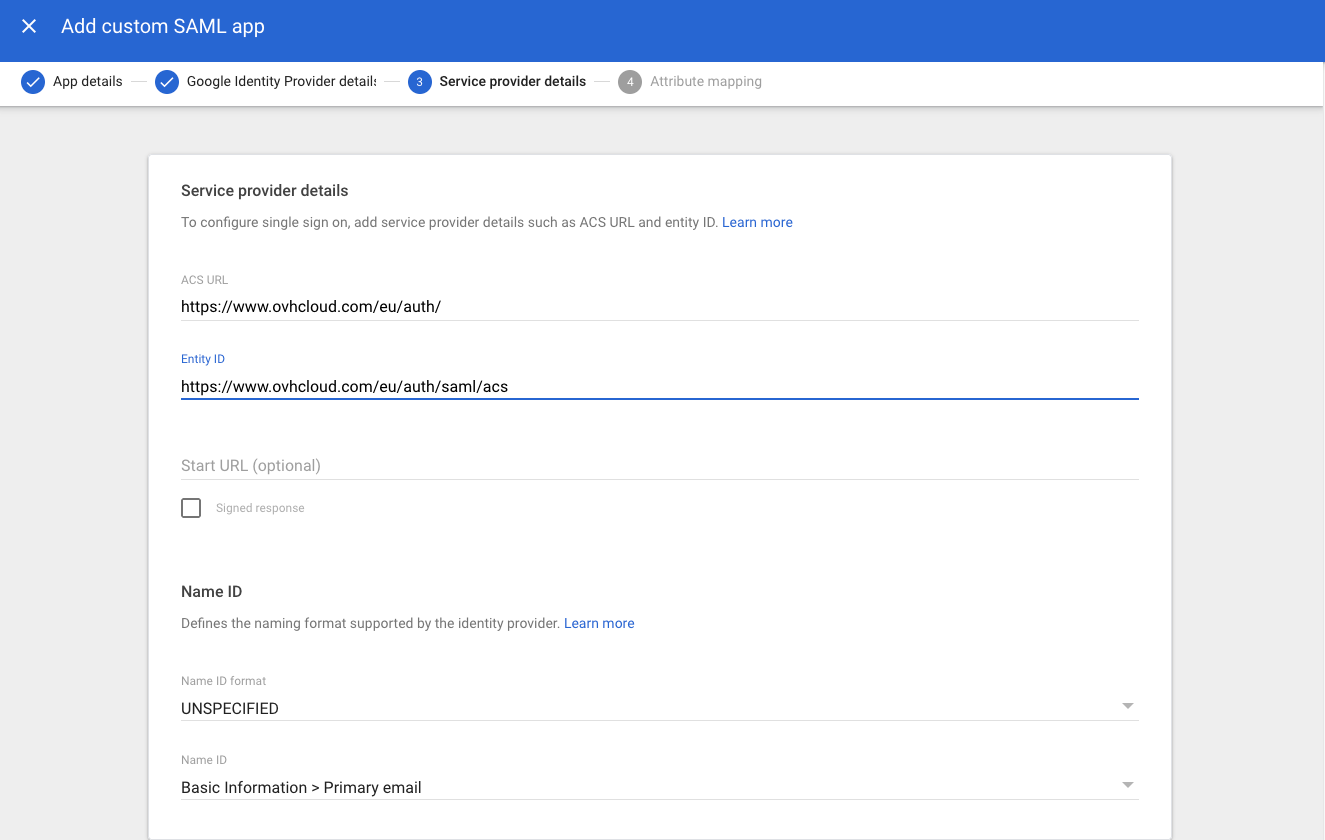
Na etapa "Atributo mapping", adicione o seguinte mapping:
Clique em Finish.
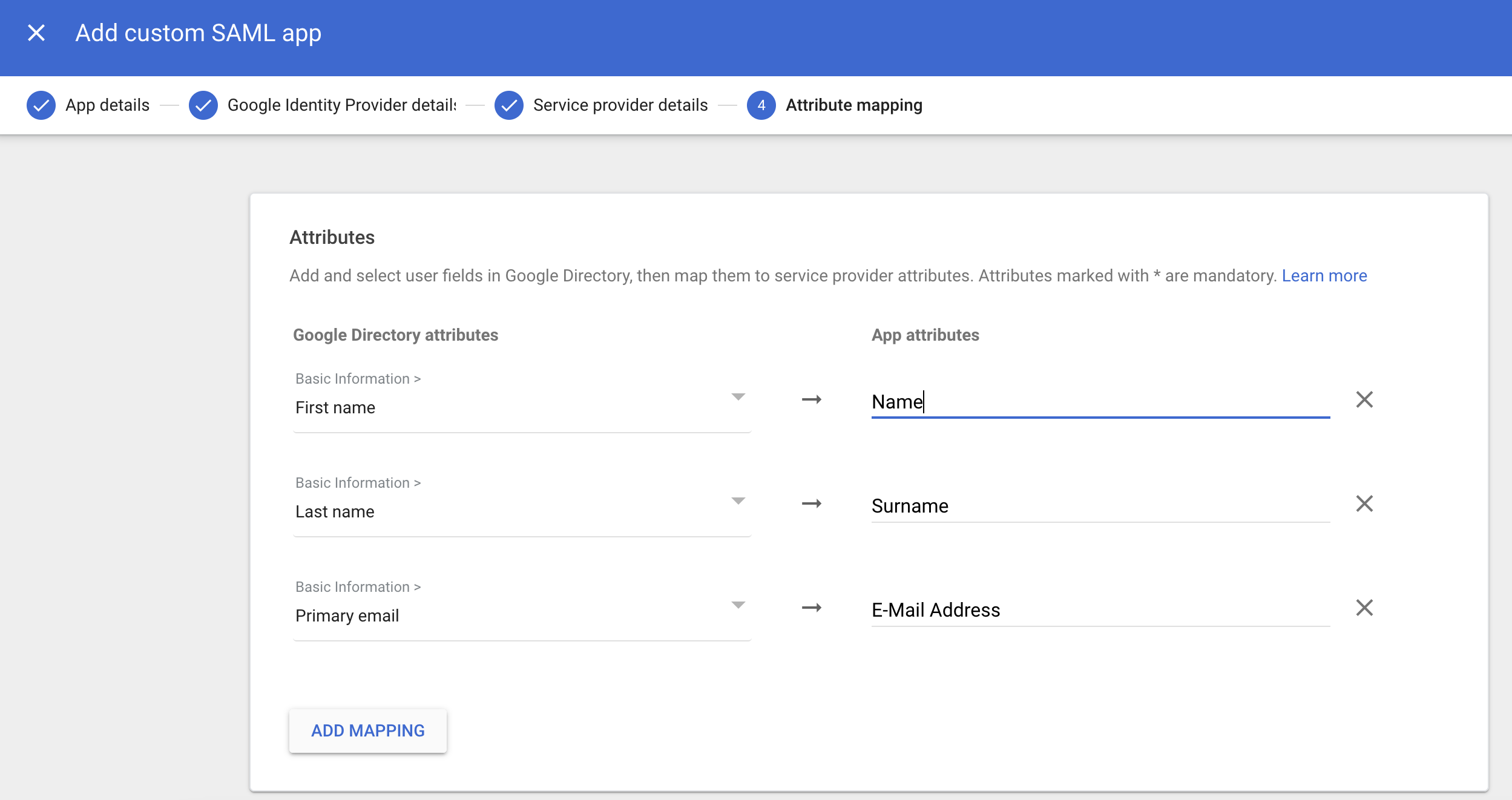
Ative o acesso a esta aplicação clicando em OFF for everyone na rubrica "User Access". Clique em ON for everyone e, a seguir, no botão SAVE
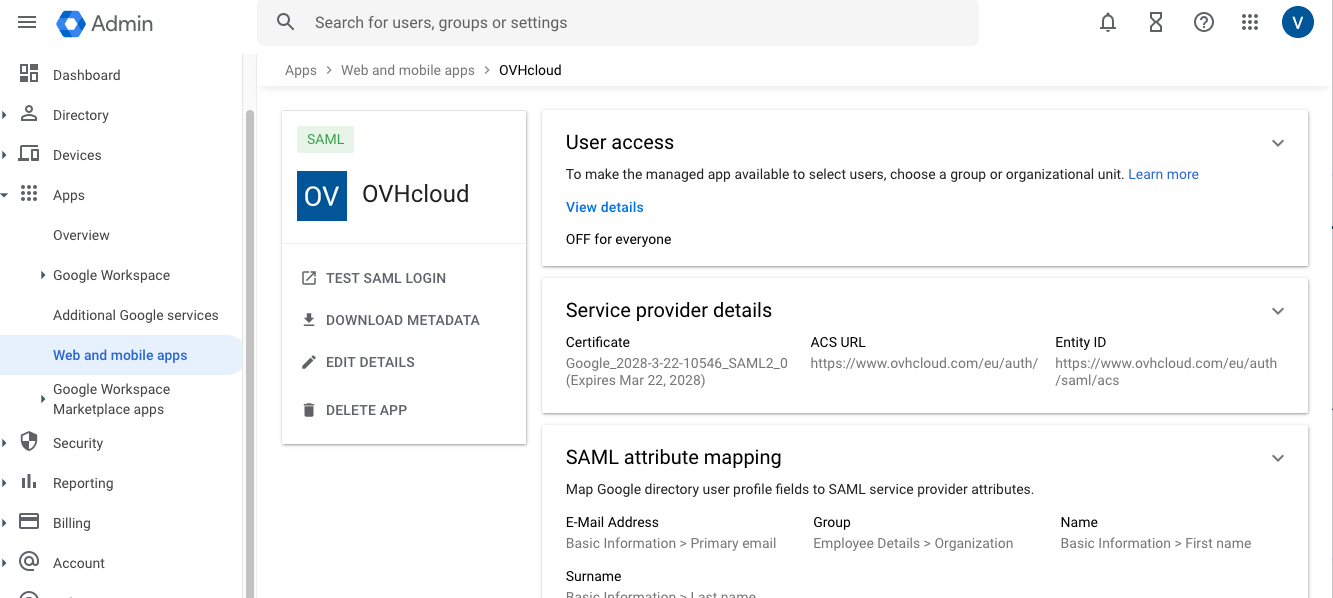

A adição de uma aplicação a utilizadores pode demorar várias horas até ficar efetiva.
O seu serviço Google Workspace já confia na OVHcloud enquanto fornecedor de serviços. O passo seguinte é assegurar-se de que a conta OVHcloud confia no seu Google Workspace enquanto fornecedor de identidade.
A adição do seu Google workspace como fornecedor de identidade é efetuada na Área de Cliente OVHcloud, onde pode fornecer os metadados ]do fornecedor de identidade.
Ligue-se e clique no seu perfil no canto superior direito.

Clique no seu nome para aceder à página de gestão do seu perfil.
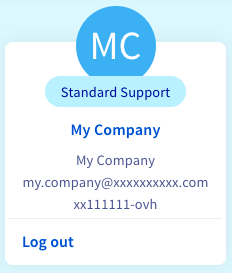
Abra o separador Gestão dos utilizadores.

Clique no botão Ligação SSO.
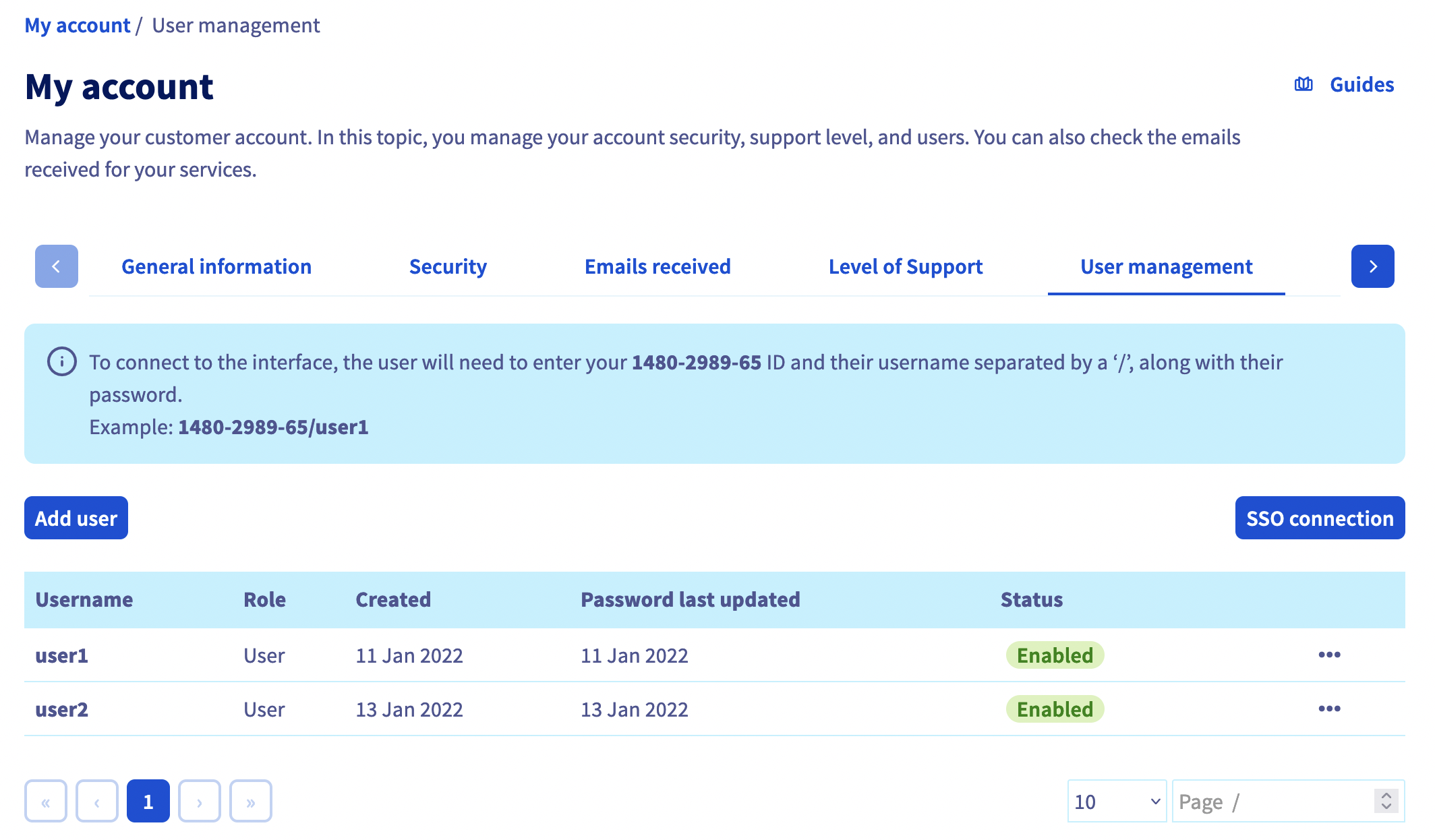
Insira os metadados XML do seu serviço Google Workspace. Preencha o campo "Apelido de grupo" com o valor Group. Clique em Confirmar.
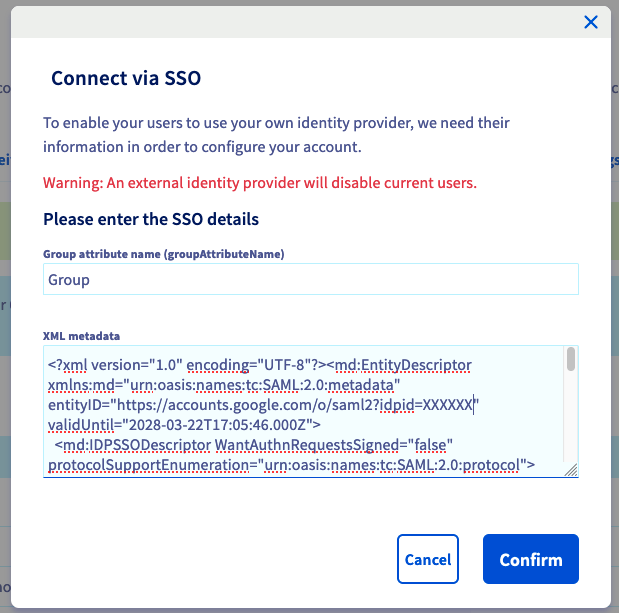
Agora tem de encontrar o seu Google Workspace como fornecedor de identidade, assim como os grupos predefinidos.
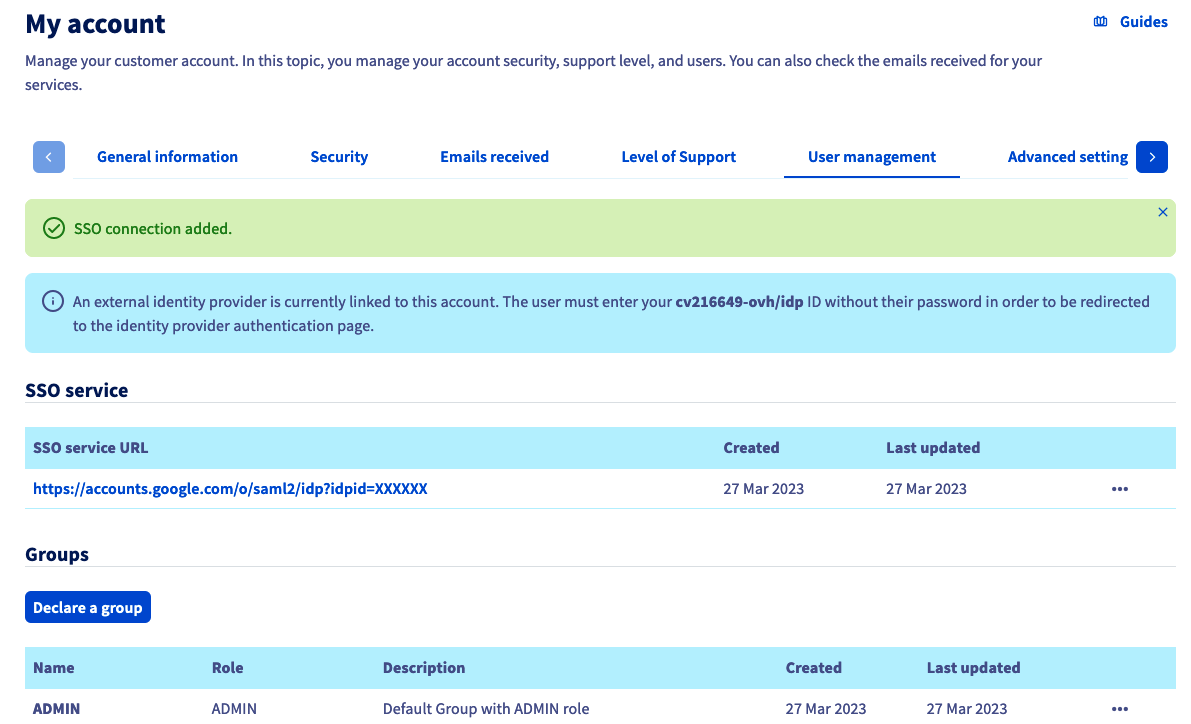
Para mais informações, clique no link situado em "URL do serviço SSO".
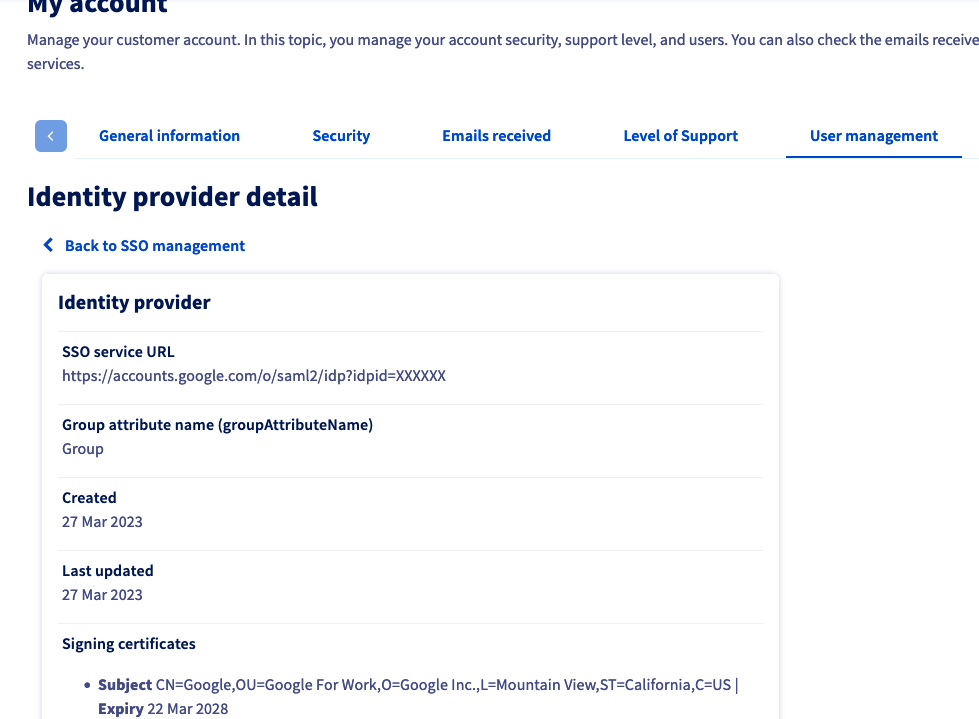
O botão ... permite atualizar ou eliminar o SO, e consultar os respetivos detalhes.
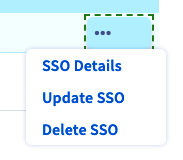
O seu Google Workspace é agora considerado um fornecedor de confiança. No entanto, deve mesmo assim adicionar grupos à sua conta OVHcloud.
Se, nesta fase, estiver a tentar conectar-se através de SSO, é provável que apareça uma mensagem de erro Not in valid groups.
A sua conta OVHcloud verifica se o utilizador que se autentica pertence a um grupo existente na conta.
Para isso, deve autorizar os grupos que serão transmitidos do Google Workspace para a OVHcloud. Estes grupos são os mesmos que os utilizados para categorizar os seus utilizadores.
Para isso, aceda à interface de administração do Google Workspace com a sua conta de administrador.
Aceda à Apps e depois à Web and mobile apps.
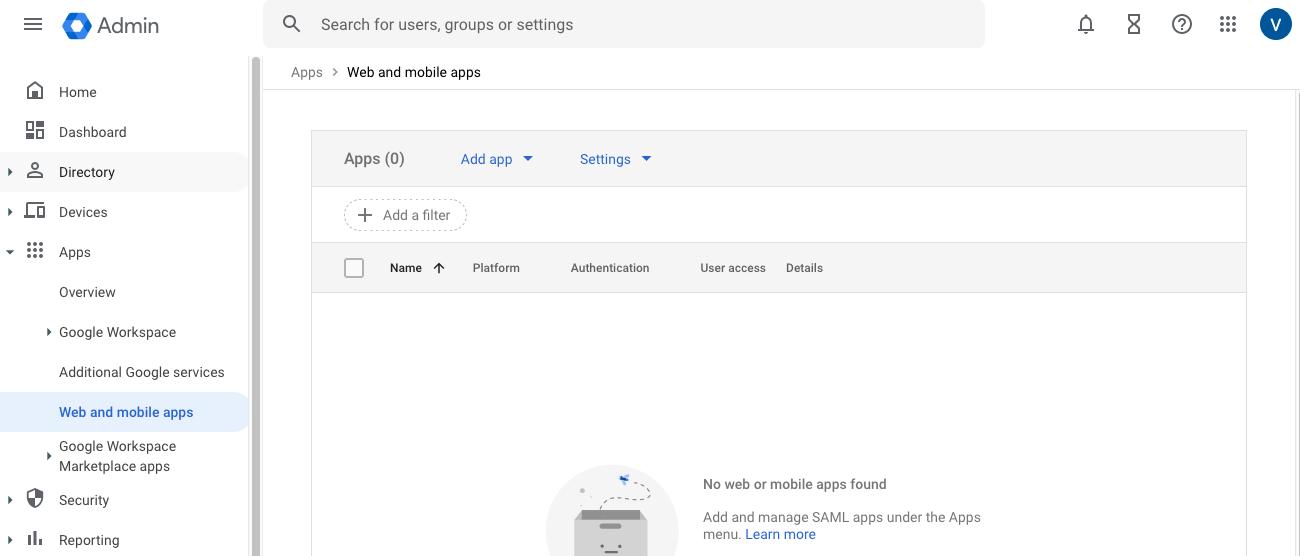
Clique na linha da aplicação que adicionou anteriormente.
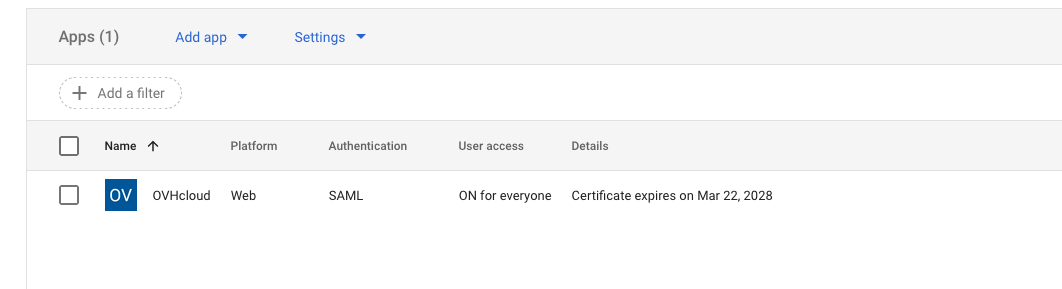
Clique em SAML attribute mapping para editar o mapping das informações partilhadas entre o Google Workspace e a OVHcloud.
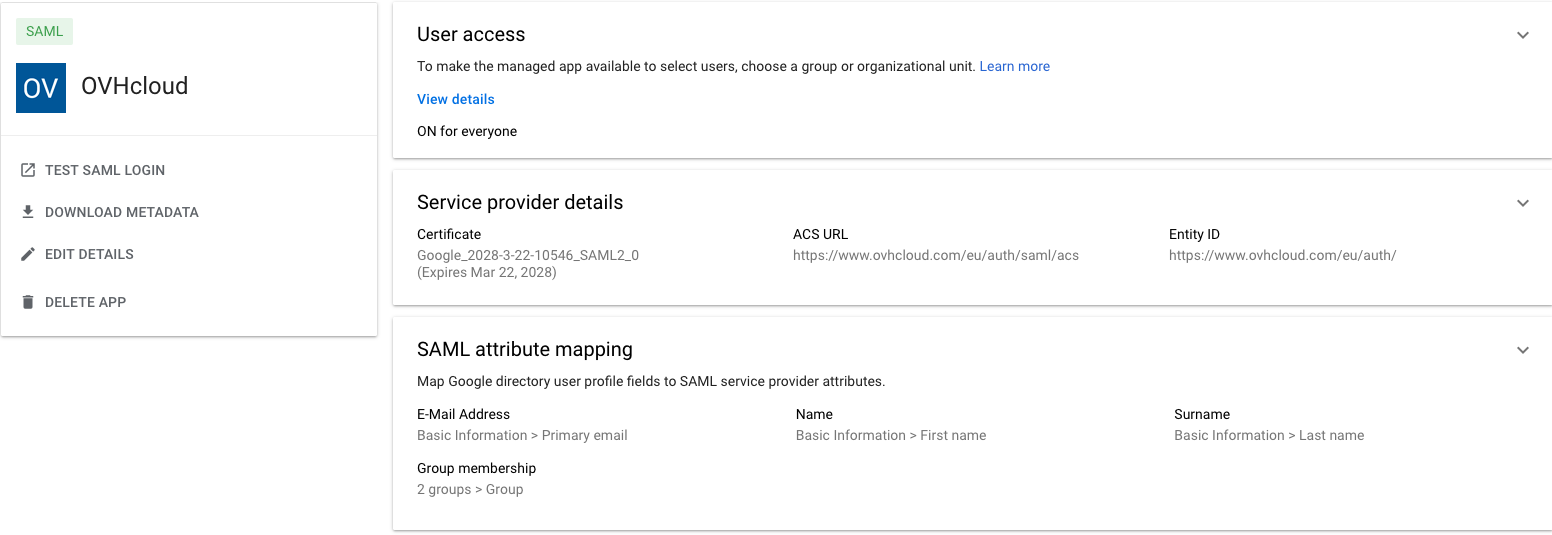
Na categoria "Group membership (optional)", adicione todos os grupos que deseja autorizar para se ligar à OVHcloud. No campo "App attribute", indique o Group.
De seguida, deverá atribuir funções a estes grupos de utilizadores na OVHcloud. Caso contrário, a sua conta OVHcloud não sabe o que o utilizador está autorizado a fazer e, de forma padrão, não é atribuído nenhum direito.
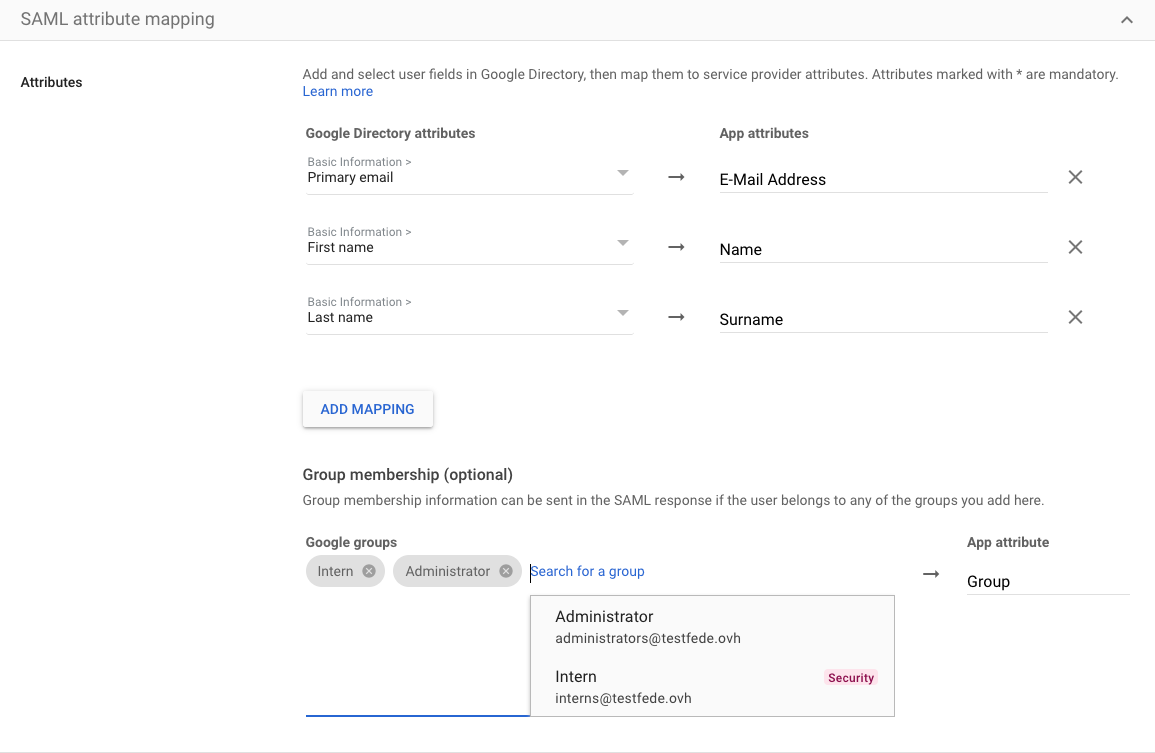
Na Área de Cliente OVHcloud, adicione um grupo ao clicar no botão Declarar um grupo e preencher os campos:

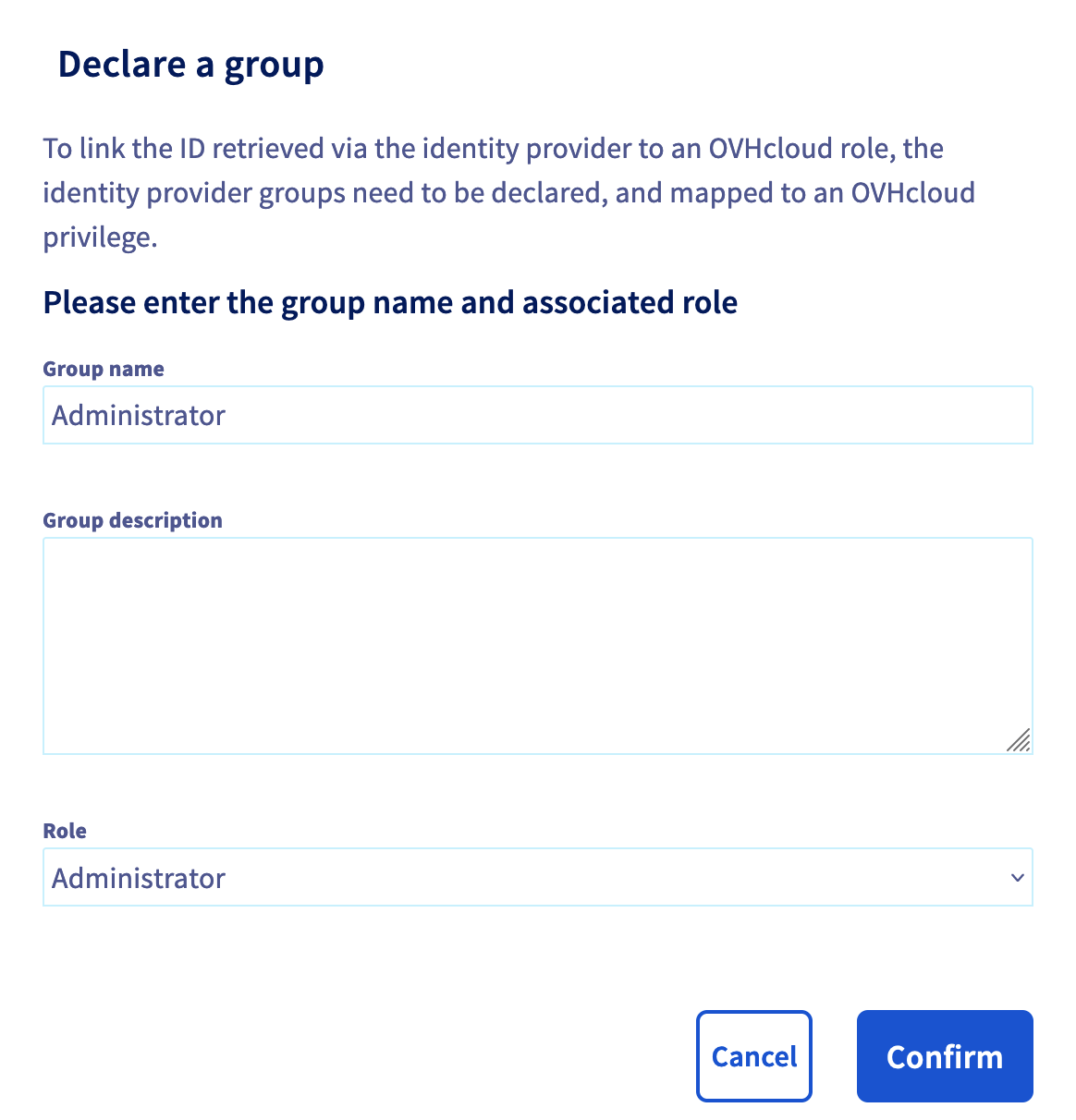
De seguida, poderá verificar que o grupo é adicionado à sua conta OVHcloud na secção "Grupos":
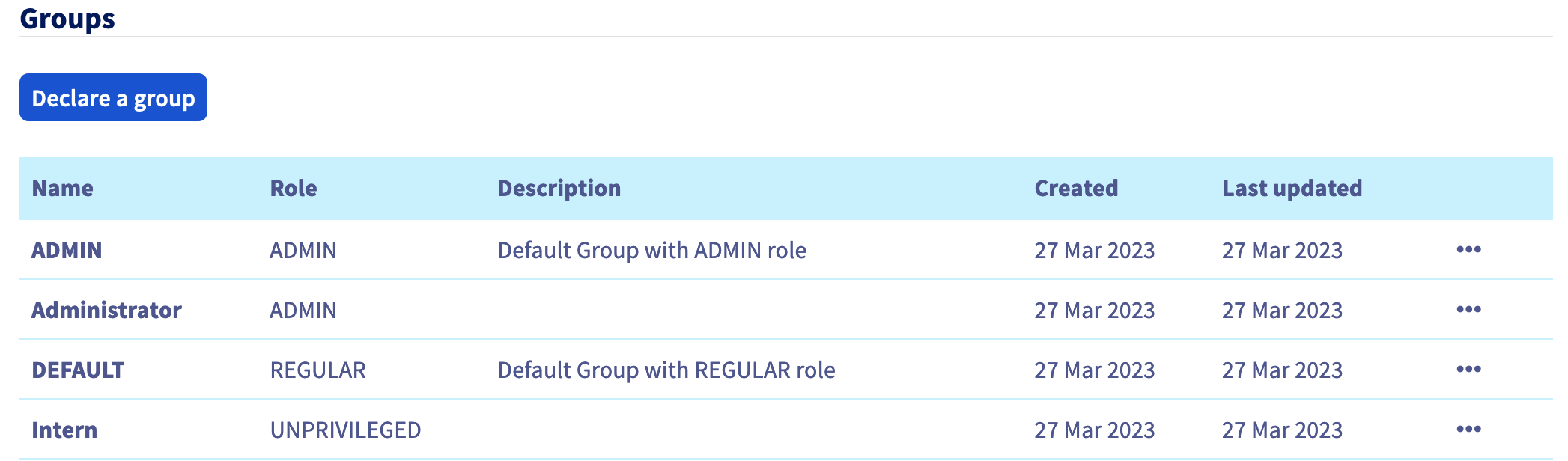
Quando se ligar a um utilizador do grupo Intern, a sua conta OVHcloud reconhecerá que o utilizador tem o papel "UNPRIVILEGED" especificado pelo seu grupo.
De seguida, poderá desligar a sua conta e voltar a ligar-se ao seu Google Workspace enquanto fornecedor de identidade.
Na página de identificação da OVHcloud, introduza o seu identificador de cliente seguido de /idp sem password e clique no botão Login.
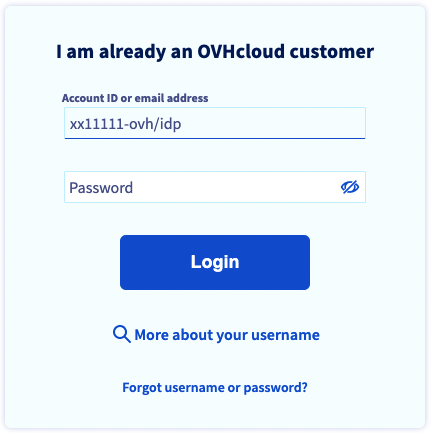
De seguida, será redirecionado para a página de ligação Google Workspace. Introduza um login/password de um utilizador do seu Google Workspace e clique no botão Sign in .
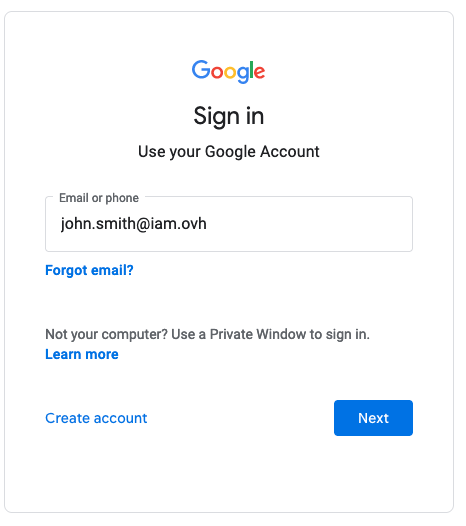
Já está conectado com o mesmo identificador de cliente, mas através do seu utilizador Google Workspace.
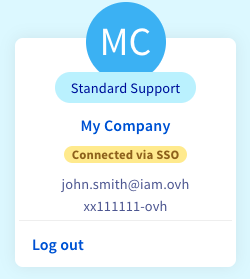
Proteger a minha conta OVHcloud e gerir as minhas informações pessoais
Definição e gestão da palavra-passe da sua conta
Proteger a sua conta OVHcloud com a dupla autenticação
Junte-se à nossa comunidade de utilizadores em https://community.ovh.com/en/.
Não hesite em propor-nos sugestões de melhoria para fazer evoluir este manual.
Imagens, conteúdo, estrutura... Não hesite em dizer-nos porquê para evoluirmos em conjunto!
Os seus pedidos de assistência não serão tratados através deste formulário. Para isso, utilize o formulário "Criar um ticket" .
Obrigado. A sua mensagem foi recebida com sucesso.
Aceda ao seu espaço comunitário. Coloque as suas questões, procure informações e interaja com outros membros do OVHcloud Community.
Discuss with the OVHcloud community